CATEYE PADRONE SMART +
Istruzioni per l'uso
Schermata computer smart
Schermata [Percorso] Cateye Cycling™
È la schermata principale di Cateye Cycling™.
Da questa schermata è possibile avviare, interrompere e terminare una misurazione.
* L'avvio, l'interruzione e la fine della misurazione possono essere effettuati da remoto da computer smart.
* I dati di misurazione vengono visualizzati con – se non è possibile ricevere il segnale del sensore.
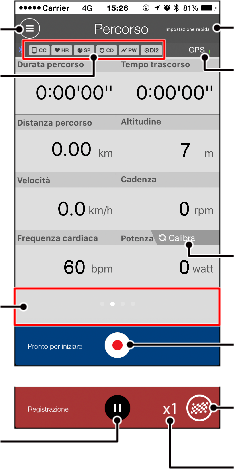
![]() Tasto Menu
Tasto Menu
Visualizza il menu.
Icona di stato connessione dispositivo
Visualizza lo stato di connessione con altri dispositivi.
• ![]() (Computer smart)
(Computer smart)
• ![]() (Sensore di frequenza cardiaca)
(Sensore di frequenza cardiaca)
• ![]() (Sensore di velocità)
(Sensore di velocità)
• ![]() (Sensore di cadenza)
(Sensore di cadenza)
• ![]() (Sensore di potenza)
(Sensore di potenza)
• ![]() (DI2)
(DI2)
* Un'icona non disponibile indica un sensore non connesso.
* I sensori di velocità (cadenza) (ISC) visualizzano ![]() e
e ![]() .
.
Impostazione rapida
La funzione Impostazione rapida consente l'attivazione/la disattivazione di varie funzioni di misurazione oppure l'impostazione di un obiettivo con una semplice e rapida navigazione.
![]() Icona GPS
Icona GPS
Indica lo stato di ricezione del segnale GPS.
![]() Tasto di calibrazione
Tasto di calibrazione
Riporta a 0 la misurazione del sensore potenza.
Cambia modalità di visualizzazione
Scorrendo sullo schermo, si passa ai display mappa, grafico e giro, che consentono di controllare il percorso e effettuato e visualizzare i dati di misurazione



Visualizzazione grafico
Visualizzazione mappa
Display giro
* Toccare lo schermo sul display giro per passare tra AV (valore medio) e MX (valore massimo).
* I dati registrati con Giro automatico vengono visualizzati con una "A" dopo il numero.
![]() Tasto di avvio misurazione
Tasto di avvio misurazione
Avvia la misurazione.
* Non disponibile se non è possibile ricevere il segnale di velocità o il segnale GPS.
![]() Tasto di interruzione
Tasto di interruzione
Interrompe la misurazione.
![]() Tasto bandiera
Tasto bandiera
Termina la misurazione.
Passa alla schermata di upload percorso.
Numero di percorsi temporaneamente salvati
Visualizza il numero di percorsi temporaneamente salvati.
Importante
Il numero massimo di percorsi che è possibile salvare temporaneamente è 30. Se si supera questo numero, l'icona cambia in [Full] e non è possibile salvare temporaneamente altri percorsi. Si consiglia di salvare e caricare periodicamente i dati del percorso.